Resumen de la instalación
La pantalla Resumen de la instalación es donde puede ver y gestionar detalles importantes de la instalación como alarmas, valores de atributos y etiquetas, tendencias históricas y predefiniciones. Para ver los detalles de la instalación, pulse la fila de la instalación en la pantalla de Lista de instalaciones.
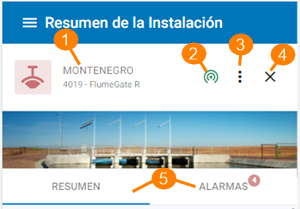
-
Nombre de la instalación, número de instalación de la RTU y tipo
-
Estado de las comunicaciones de la instalación (verde = buenas comunicaciones)
-
Acceso a las opciones del menú de la instalación
-
Cerrar esta pantalla y volver a la Lista de instalaciones
-
Pestañas para el resumen de la instalación y las alarmas de la instalación
Pantalla de detalles de la instalación para una FlumeGate
Utilice estas pestañas en la pantalla de Resumen de la instalación:
-
Site Summary: una lista de etiquetas y atributos para la instalacióna list of tags and attributes for the site.
-
Alarmas: alarmas para esta instalación. El número de alarmas activas se muestran junto al nombre de la pestaña..
Opciones del menú de la instalación
Nota
En una pantalla móvil, pulse el símbolo ![]() Máspara ver este menú.
Máspara ver este menú.
Las opciones disponibles dependerán del tipo de instalación.
| Opción de menú | Descripción |
|---|---|
|
|
Sondee la instalación para obtener los últimos valores de las etiquetas. También puede sondear etiquetas individuales desde el menú de etiquetas. |
|
|
Crear una nueva orden (punto de entrega) |
|
|
Inserte una lectura del medidor (punto de entrega). |
|
|
Vea y configure cualquier Presets para esta instalación. |
|
|
Tendencia de las etiquetas importantes de la instalación, como el caudal y los niveles de agua. También puede crear tendencias de etiquetas individuales desde el menú de etiquetas. ConsulteTag History and Trending para obtener más información sobre cómo trabajar con las herramientas de tendencias |
|
|
Obtenga la hora de la RTU y Gateway y sincronice la hora de Gateway con la RTU |
|
|
Vea un registro de auditoría de los Site Changes. |
|
|
Pulse este símbolo para que la instalación esté disponible en la opción Favoritos en el menú de la aplicación. El símbolo estará fijo si una instalación ya está asignado en sus favoritos. Pulse de nuevo para eliminar la instalación de sus favoritos. |
|
|
Cambie la ubicación de la instalación o añada una ubicación para las instalaciones sin ubicación |
|
|
Volver a la Lista de instalaciones |
Obtener y establecer la hora
Seleccione la opción menú ![]() Hora RTU para abrir el cuadro de diálogo de configuración de la hora:
Hora RTU para abrir el cuadro de diálogo de configuración de la hora:
-
Toque el símbolo
 Refrescarpara obtener la última hora de Gateway o RTU
Refrescarpara obtener la última hora de Gateway o RTU -
La hora de RTU debe estar sincronizada con la hora de Gateway. Los relojes se sincronizan a diario, o puede pulsar el botón ESTABLECER HORA para sincronizar los relojes manualmente en lugar de esperar a que se ejecute el proceso automático
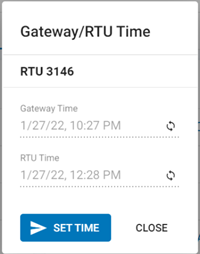
Obtención y establecimiento de la hora